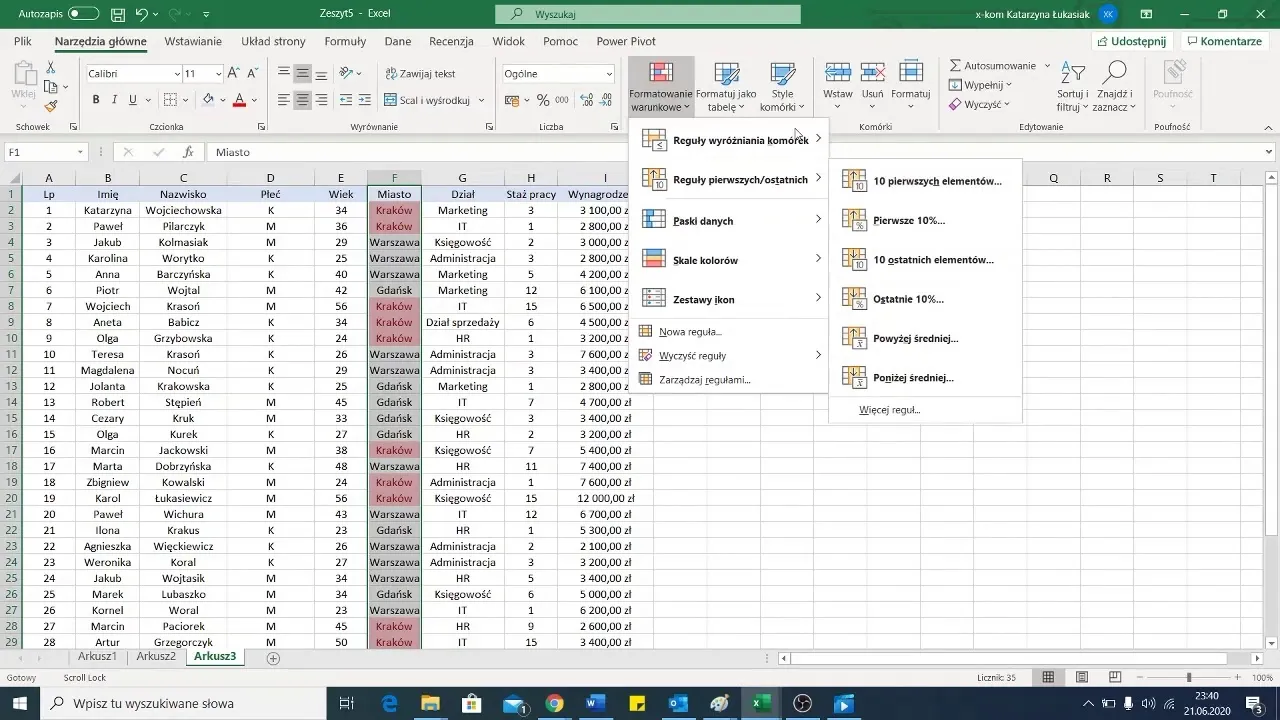Wpisywanie funkcji w Excelu to umiejętność, która znacząco ułatwia pracę z danymi. Funkcje pozwalają na szybkie obliczenia, analizę informacji oraz automatyzację wielu procesów. W programie Excel znajdziesz różnorodne funkcje, które możesz wprowadzić na kilka sposobów. Dzięki tym możliwościom zyskujesz nie tylko efektywność, ale również dokładność w obliczeniach. W tym artykule dowiesz się, jak w prosty sposób wpisać funkcję, korzystając z różnych metod, co pozwoli Ci lepiej wykorzystać potencjał Excela.
Kluczowe wnioski- Funkcje w Excelu mogą znacznie usprawnić codzienną pracę z danymi.
- Istnieje kilka sposobów na wprowadzanie funkcji: z klawiatury, za pomocą karty Formuły oraz przycisku „Wstaw funkcję”.
- Ważne jest, aby poprawnie uzupełniać argumenty funkcji, co zapewnia dokładność obliczeń.
- Możliwość zagnieżdżania funkcji otwiera nowe możliwości w analizie danych.
- Excel oferuje również przycisk Autosumowanie, który pozwala na szybkie dodawanie podstawowych funkcji.
Wprowadzenie do funkcji w Excelu
Funkcje w Excelu to niezwykle potężne narzędzie, które może zrewolucjonizować sposób, w jaki pracujesz z danymi. Właściwie wykorzystane, pozwalają one na szybkie i precyzyjne obliczenia, automatyzację zadań oraz analizę danych. Każdy, kto chce ułatwić sobie pracę, zdecydowanie powinien nauczyć się, jak wpisać funkcję w Excelu. W tym artykule przeprowadzimy cię przez różne metody, które pomogą ci stać się ekspertem w tej dziedzinie.
Dlaczego warto korzystać z funkcji w Excelu?
Wykorzystanie funkcji w Excelu ma wiele zalet. Po pierwsze, znacznie oszczędza czas. Dzięki formułom Excel można zautomatyzować obliczenia, które bez funkcji zajmowałyby godziny pracy. Po drugie, funkcje zwiększają dokładność obliczeń. Ludzkie błędy są nieuniknione, ale algorytmy Excela potrafią je zminimalizować. Dodatkowo, używając funkcji, możesz analizować dane w sposób, który byłby niemożliwy do osiągnięcia ręcznie. To wszystko pokazuje, jak ważne jest jak używać funkcji w Excelu, aby zaoszczędzić czas i zwiększyć efektywność.
Czytaj więcej: Excel: Jak zrobić tabelę szybko i efektywnie - Prosty poradnik
Jak wpisać funkcję z klawiatury?
Wpisywanie funkcji z klawiatury to jedna z najprostszych metod. Zaczynasz od zaznaczenia komórki, w którą chcesz wpisać funkcję. Następnie wpisujesz znak „=”, co oznacza, że rozpoczynasz formułę. Po tym kroku wystarczy wpisać nazwę funkcji. Excel automatycznie zacznie wyświetlać sugestie dotyczące dostępnych funkcji, gdy tylko zaczniesz wpisywać ich nazwy.
Na przykład, jeśli chcesz użyć funkcji SUMA, wystarczy wpisać „SUMA” i Excel podpowie dostępne opcje. Możesz użyć klawiszy strzałek, aby wybrać odpowiednią funkcję, a następnie nacisnąć „TAB”, aby wprowadzić ją do komórki. Następnie musisz uzupełnić argumenty funkcji, pamiętaj, że oddziela się je średnikami.
Jak skorzystać z karty Formuły?
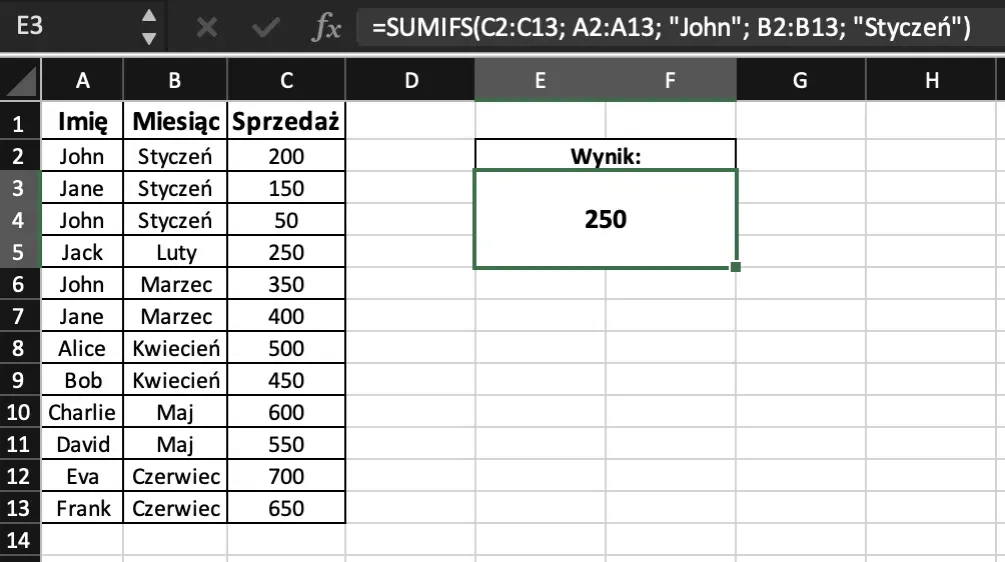
Karta Formuły w Excelu to kolejne pomocne narzędzie. Aby z niej skorzystać, wystarczy przejść do zakładki „Formuły” na górnym pasku menu. Tam znajdziesz sekcję „Biblioteka funkcji”, w której znajdują się różne kategorie funkcji, takie jak finansowe, logiczne czy statystyczne. To ułatwia odnalezienie poszukiwanej funkcji bez konieczności pamiętania jej nazwy.
Wybierając interesującą cię kategorię, a następnie klikając na odpowiednią funkcję, otworzy się okno „Argumenty funkcji”. W tym miejscu możesz wpisać wymagane argumenty, co sprawia, że wstawianie funkcji w Excelu staje się intuicyjne i wygodne.
Czym jest przycisk „Wstaw funkcję”?
Przycisk „Wstaw funkcję” to jeszcze jedno narzędzie, które warto znać. Znajdziesz go na lewo od paska formuły. Po kliknięciu otworzy się okno dialogowe, które umożliwia wyszukiwanie funkcji według ich nazw lub opisu działania. To doskonały sposób na znalezienie odpowiedniej funkcji, jeśli nie pamiętasz dokładnej nazwy.
Wybierając funkcję, która Cię interesuje, wystarczy kliknąć na nią, a następnie wprowadzić argumenty w oknie „Argumenty funkcji”. To ułatwia proces i sprawia, że formuły Excel krok po kroku stają się prostsze do zrozumienia.
Jak używać przycisku Autosumowanie?
Aby szybko dodać podstawowe funkcje, możesz skorzystać z przycisku Autosumowanie, dostępnego na karcie „Narzędzia główne” i „Formuły”. Przyciski te umożliwiają szybkie dodawanie funkcji, takich jak SUMA, ŚREDNIA, MIN, MAX czy ZLICZANIE. Wystarczy wybrać odpowiednią komórkę i kliknąć Autosumowanie, a Excel automatycznie zasugeruje zakres komórek do obliczeń.
To narzędzie oszczędza czas i eliminuję konieczność ręcznego wpisywania funkcji, dzięki czemu staje się bardzo wygodną opcją w codziennej pracy z arkuszami.
Jak zagnieżdżać funkcje w Excelu?
Zagnieżdżanie funkcji w Excelu to technika, która pozwala na tworzenie bardziej skomplikowanych obliczeń. Możesz używać jednej funkcji jako argumentu dla drugiej. Na przykład, możesz użyć funkcji SUMA wewnątrz funkcji ŚREDNIA, aby obliczyć średnią z sumy kilku wartości. Wymaga to jednak staranności, ponieważ każdy otwarty nawias musi być zamknięty.
Excel koloruje nawiasy, co ułatwia ich śledzenie. Pamiętaj, że zagnieżdżanie funkcji dodaje elastyczności twoim analizom, ale też może prowadzić do błędów, jeśli nie będziesz zwracać uwagi na poprawność nawiasów. Dlatego warto nauczyć się, jak edytować formuły w Excelu, aby móc korygować błędy na bieżąco.
Jak edytować istniejące formuły?
Edytowanie funkcji w Excelu jest proste. Wystarczy kliknąć dwukrotnie na komórkę z formułą lub użyć klawisza F2, aby przejść do trybu edycji. Możesz zmieniać argumenty lub nazwy funkcji, co daje dużą elastyczność. Po zakończeniu edycji zatwierdź zmiany klawiszem „ENTER” lub anuluj je klawiszem „ESC”.
Używając tych prostych kroków, masz pełną kontrolę nad swoimi formułami, co znacznie ułatwia pracę z danymi i sprawia, że jak wpisywać funkcję w Excelu staje się jeszcze łatwiejsze.
Najczęstsze błędy przy wpisywaniu funkcji
Przy wprowadzaniu funkcji mogą wystąpić różne błędy. Oto lista typowych problemów, które możesz napotkać:
- Niepoprawnie wprowadzone nawiasy - każdy otwarty nawias musi być zamknięty.
- Brak argumentów funkcji - upewnij się, że wszystkie wymagane argumenty są podane.
- Literówki w nazwach funkcji - Excel nie rozpozna funkcji, jeśli jej nazwa jest niepoprawna.
- Wykorzystywanie nieodpowiednich typów danych - niektóre funkcje wymagają określonego formatu danych, co może prowadzić do błędów.
Znajomość tych błędów pomoże ci ich unikać, a twoja praca stanie się bardziej efektywna.
Przykłady praktycznych zastosowań funkcji w Excelu
Zrozumienie, jak funkcje można zastosować w praktyce, jest kluczowe. Poniżej przedstawiam kilka przykładów podstawowych funkcji, które mogą znacznie ułatwić pracę:
| Funkcja | Opis |
| SUMA | Dodaje wartości w zadanym zakresie komórek. |
| ŚREDNIA | Oblicza średnią arytmetyczną z podanego zestawu danych. |
| MIN | Znajduje najmniejszą wartość w danym zakresie. |
| MAX | Znajduje największą wartość w danym zakresie. |
| ZLICZANIE | Liczy liczby w danym zakresie komórek. |
Te funkcje są fundamentem, na którym można budować bardziej złożone analizy i obliczenia. Im lepiej poznasz dostępne opcje, tym łatwiej będzie ci radzić sobie z danymi.
Wskazówki dotyczące efektywnego korzystania z funkcji
Przy korzystaniu z funkcji w Excelu warto pamiętać o kilku ważnych zasadach. Upewnij się, że każda funkcja jest poprawnie wprowadzona i że korzystasz z właściwych typów danych. Dobrą praktyką jest także zrozumienie, jak funkcje wpływają na dane, zanim je wprowadzisz.
Jak nauczyć się korzystać z bardziej zaawansowanych funkcji?
Aby rozwinąć swoje umiejętności w Excelu, warto korzystać z dostępnych materiałów edukacyjnych. Kursy online, tutoriale i webinaria to doskonałe źródła wiedzy. Dzięki nim możesz nauczyć się bardziej zaawansowanych funkcji, które otworzą przed tobą nowe możliwości. Eksperymentowanie z różnymi funkcjami oraz ich zastosowaniami w praktyce to klucz do stania się ekspertem w Excelu.
Podsumowując, nauka, jak wpisać funkcję w Excelu, to inwestycja w umiejętności, które przyniosą znaczące korzyści w pracy z danymi. Dzięki funkcjom możesz oszczędzić czas, zwiększyć dokładność i poprawić analizę informacji. Warto poświęcić chwilę na ich poznanie i wykorzystanie w codziennych zadaniach.
Kluczowe informacje o wprowadzaniu funkcji w Excelu
W trakcie pracy z danymi w Excelu, umiejętność jak wpisać funkcję w Excelu jest nieoceniona. Funkcje te umożliwiają automatyzację obliczeń i analiz, co znacząco wpływa na efektywność pracy. Dzięki różnorodnym metodom, takim jak wpisywanie funkcji z klawiatury, korzystanie z karty Formuły, a także przycisku „Wstaw funkcję”, można w prosty sposób uzyskać pożądane wyniki.
Warto również pamiętać o podstawowych funkcjach, takich jak SUMA, ŚREDNIA czy ZLICZANIE, które stanowią fundament dla bardziej złożonych analiz. Zrozumienie sposobu zagnieżdżania funkcji oraz umiejętność edytowania formuł pozwala na tworzenie bardziej skomplikowanych obliczeń, co jest niezwykle przydatne w codziennej pracy z danymi.
Przy odpowiednim zastosowaniu i znajomości często popełnianych błędów, możesz stać się ekspertem w tej dziedzinie. Niezależnie od tego, czy jesteś nowicjuszem, czy doświadczonym użytkownikiem Excela, ciągłe uczenie się i praktykowanie nowych funkcji przyniesie korzyści na każdym etapie pracy z danymi.